"No pude instalar iOS 17.5.1 en mi iPhone 15. Ocurrió un error cuando estaba instalando iOS 17.5.1. Había actualizado mi iOS en este iPhone antes, pero no había sucedido esta situación".
- discusiones.apple.com
Cuando encuentre que iOS 17 no se instala en su iPhone, primero verifique su dispositivo. En muchos casos que conocimos, muchos usuarios de iPhone pasaron por alto algunos problemas básicos, por lo que se produjo un error durante la actualización. Afortunadamente, esta guía explica cómo solucionar el error de actualización con pasos detallados. Empecemos.
Parte 1: ¿Por qué no se instala iOS 17?
Puede haber algunas razones por las que no puedes instalar o actualizar iOS 17 en tu iPhone.
- Espacio de almacenamiento insuficiente en el iPhone: la actualización a iOS 17 requiere espacio libre. En general, la cantidad de espacio de almacenamiento que necesitará depende de la actualización específica. Por ejemplo, si actualiza iOS 16 a iOS 17, que es la actualización principal, necesitará al menos 10 GB de espacio libre. En cuanto a la actualización menor de iOS, por ejemplo, de iOS 17.5 a iOS 17.5.1, solo necesita alrededor de 1 GB de espacio libre.
- Problemas de conexión a Internet: si la conexión a Internet es inestable o la red Wi-Fi es débil, la descarga puede fallar.
- Modelo de iPhone incompatible: no todos los iPhone son elegibles para la última actualización de iOS. En términos generales, si no hay una notificación de actualización en su iPhone, puede significar que el último iOS no es compatible con su modelo de iPhone.
- Fallos de software: algunos errores de software temporales pueden impedir la actualización e instalación de iOS 17.
- Sobrecarga del servidor de actualización: si hay muchos usuarios actualizando a iOS 17 en el mismo período de tiempo, los servidores de Apple pueden sobrecargarse.
Parte 2: ¿Cómo solucionar el error de actualización de iOS 17? (7 maneras)
Después de comprender por qué no puede instalar iOS 17 en su dispositivo, continúe para solucionar el problema que encontró.
2.1 Repara tu iPhone y actualiza a iOS con 1 clic
El método que ahorra más tiempo es reparar su iPhone con una herramienta de reparación profesional: iOS System Recovery . Esta aplicación de software puede resolver varios problemas del sistema en dispositivos iOS, como actualización de iOS, fallas de aplicaciones, fallas de software, pantalla en blanco y negro, etc. Puede seleccionar libremente la versión de iOS de la lista proporcionada y luego actualizar su iPhone a iOS. versión que quieras sin esfuerzo.
Características principales de esta herramienta de reparación del sistema iOS:
- Actualice los dispositivos iOS a la última versión de iOS mediante USB.
- Se admite la degradación a una versión de iOS.
- Admite la mayoría de los dispositivos iOS, incluidos iPhone 15 Pro Max/15 Pro/15 Plus/15/14 Pro/14/13 Pro/13/12/11/X/8, iPad, iPad Air, iPad mini, etc.
- Repare diferentes problemas del sistema iOS con facilidad, como que el iPhone se atasque en el modo DFU, se reinicie continuamente, etc.
- El modo estándar puede reparar dispositivos iOS sin borrar datos.
Solucione el error en iPhone para descargar iOS 17 con el software de recuperación del sistema iOS:
Paso 1: conecta tu iPhone a tu computadora y toca " Confiar " en el iPhone. Luego instale el software de recuperación del sistema en su computadora.
Paso 2: Inicie el software y elija " Recuperación del sistema iOS ". Luego toque " Iniciar " para continuar.
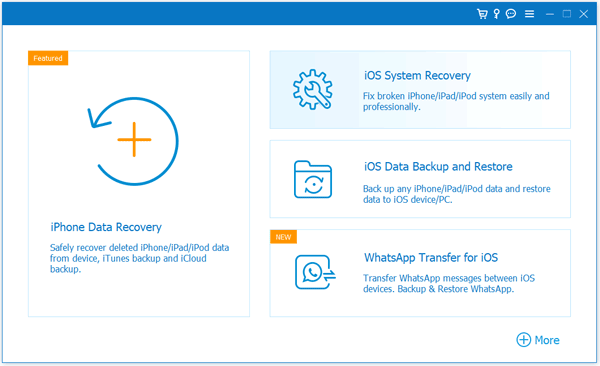
Paso 3: Después de eso, elija un modo en la interfaz y toque " Confirmar ".
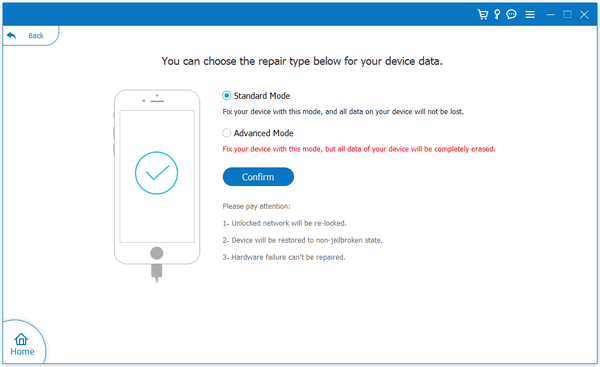
Paso 4: Marque la opción " 17.5.1 " y toque " Siguiente " para descargar iOS 17.5.1 e instalarlo en su iPhone.
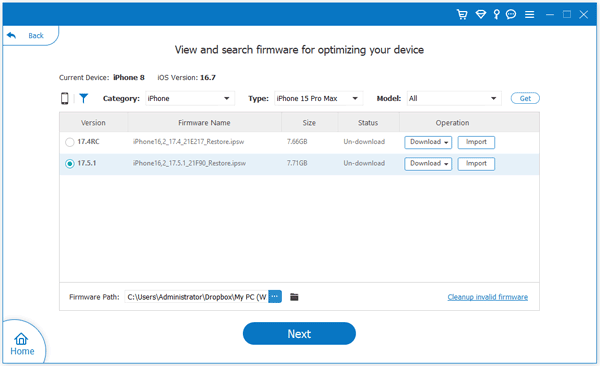
2.2 Verifique el espacio de almacenamiento de su iPhone
¿Has revisado el almacenamiento de tu iPhone? Un espacio de almacenamiento inadecuado puede provocar un error de actualización de iOS 17.
- Vaya a Configuración en su iPhone y luego elija la opción " General ".
- Ahora, busca y haz clic en " Almacenamiento de iPhone " para ver cuánto espacio de almacenamiento hay disponible.

Si su almacenamiento está lleno, especialmente cuando llega al 90%, su teléfono puede atascarse fácilmente y es posible que su iPhone no se actualice a la última versión de iOS. Para resolver este problema, puedes cargar tus archivos en iCloud, eliminarlos en el iPhone o transferir los datos de tu iPhone a tu computadora para liberar algo de espacio. También puedes desinstalar las aplicaciones que usas con poca frecuencia, eliminar esas imágenes no deseadas y videos grandes, etc.
2.3 Verifique la configuración de red
Asegúrese de que haya una red estable que utilice para actualizar iOS. De lo contrario, no podrá instalar iOS 17. Esto no es un error de actualización sino un problema de conexión de red. Si la red no es un problema y su iPhone está conectado a ella pero no puede actualizar a iOS 17, puede restablecer la configuración de red.
- Navegue hasta la aplicación Configuración en su iPhone y elija " General ".
- Luego vaya a " Transferir o restablecer iPhone " y seleccione " Restablecer " > " Restablecer configuración de red ".
- Después de restablecer la red, vuelva a conectarse al Wi-Fi disponible.

2.4 Reinicia tu iPhone
Si ha verificado su red y espacio de almacenamiento en su iPhone y no hay ningún problema en estos aspectos, puede reiniciar su iPhone, lo que puede resolver múltiples fallas de software.
- Toque " Subir volumen ", toque " Bajar volumen " y luego presione y mantenga presionado el botón " Lateral ".
- Cuando aparezca el logotipo de Apple, suelte el botón. Entonces tu iPhone se reiniciará por sí solo.
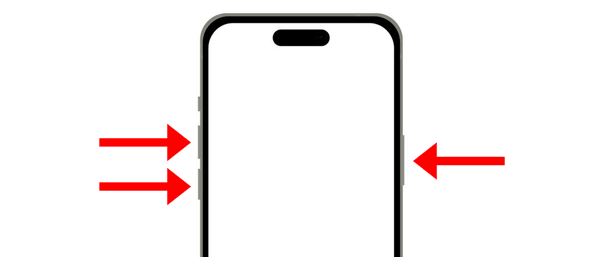
2.5 Restaurar y actualizar iPhone a iOS 17 con iTunes
No olvide que iTunes puede restaurar el iPhone y actualizar el dispositivo a la última versión de iOS. Incluso si el espacio de almacenamiento de su iPhone está agotado, puede eliminar todos sus datos y restaurar su dispositivo iOS a su estado original. Si no quieres perder tus datos, también puedes hacer una copia de seguridad de tu iPhone con iTunes primero.
- Para actualizar un iPhone a iOS 17 con iTunes, debe instalar e iniciar iTunes en su PC.
- Conecte su iPhone a la PC con USB y haga clic en el ícono " iPhone " en la interfaz de iTunes.
- En la pestaña " Resumen ", haga clic en " Buscar actualizaciones " > " Descargar y actualizar " para instalar la última versión de iOS 17 en su iPhone.
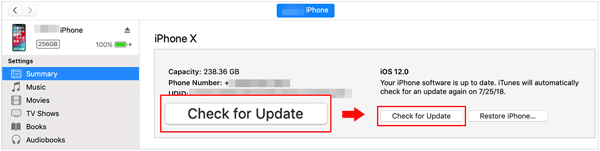
2.6 Intente actualizar más tarde
Cuando los servidores de Apple estén sobrecargados, espere unas horas o un día y vuelva a intentarlo. No existe una forma oficial de comprobar si los servidores de Apple están sobrecargados, pero puedes utilizar sitios web o herramientas como Downdetector, que pueden indicar servidores sobrecargados.
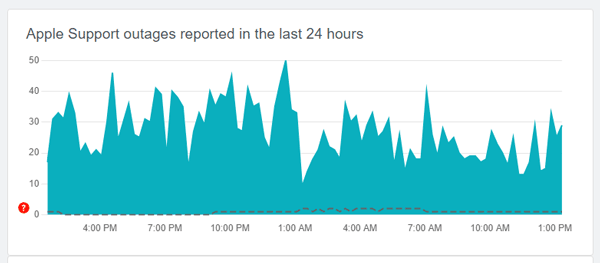
También puede verificar el estado del sistema de Apple visitando https://www.apple.com/support/systemstatus/. Puedes saber si hay cortes o interrupciones en el servicio, pero no es en tiempo real.

2.7 Desactivar el modo de bajo consumo
Si ha habilitado el modo de bajo consumo en su iPhone, ralentizará la velocidad de descarga y puede pausar temporalmente la descarga de la actualización para priorizar otras tareas. Por lo tanto, puedes desactivarlo antes de actualizar tu iPhone a iOS 17.
- Ejecute la aplicación Configuración en su iPhone y elija " Batería ".
- Luego apague el botón " Modo de bajo consumo ". Ahora, actualice a iOS 17 nuevamente.
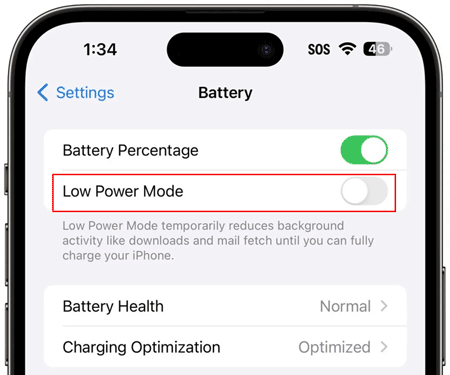
Parte 3: ¿Cuáles son las ventajas y desventajas de actualizar a iOS 17?
Ventajas:
La versión iOS 17 trae varias características nuevas. Si actualiza su iPhone a iOS 17, podrá disfrutar de las nuevas funciones, como Live Stickers, NameDrop, un potente modelo de lenguaje basado en transformador en el nuevo teclado, etc.
Las actualizaciones de seguridad y privacidad del nuevo iOS pueden proteger mejor su dispositivo y sus datos.
Corrige los errores causados por la versión anterior.
Contras:
Si su dispositivo no está en la lista de soporte de iOS 17, es probable que esta versión sea incompatible con su dispositivo móvil, lo que puede provocar fallas en la aplicación o congelar el dispositivo.
A veces, una actualización de iOS puede provocar que se agote la batería porque su dispositivo necesita adaptarse a las nuevas funciones, pero esto puede solucionarse en unos pocos días.
Un nuevo iOS normalmente significa que ocupará más espacio de almacenamiento porque hay muchas características y mejoras nuevas. Si no hay suficiente espacio libre en su iPhone, su dispositivo se atascará o incluso se congelará.
Conclusión
Por lo tanto, ahora puede resolver el problema de que iOS no se instala y actualizar su iPhone a iOS 17 rápidamente. El software iOS System Recovery puede reparar su teléfono y actualizarlo a la versión de iOS que desee al mismo tiempo, lo cual es más eficiente que otros métodos. Si tiene alguna consulta sobre las actualizaciones de iOS y sus dispositivos iOS, deje caer sus palabras en el área de comentarios. Le responderemos lo antes posible.





























































